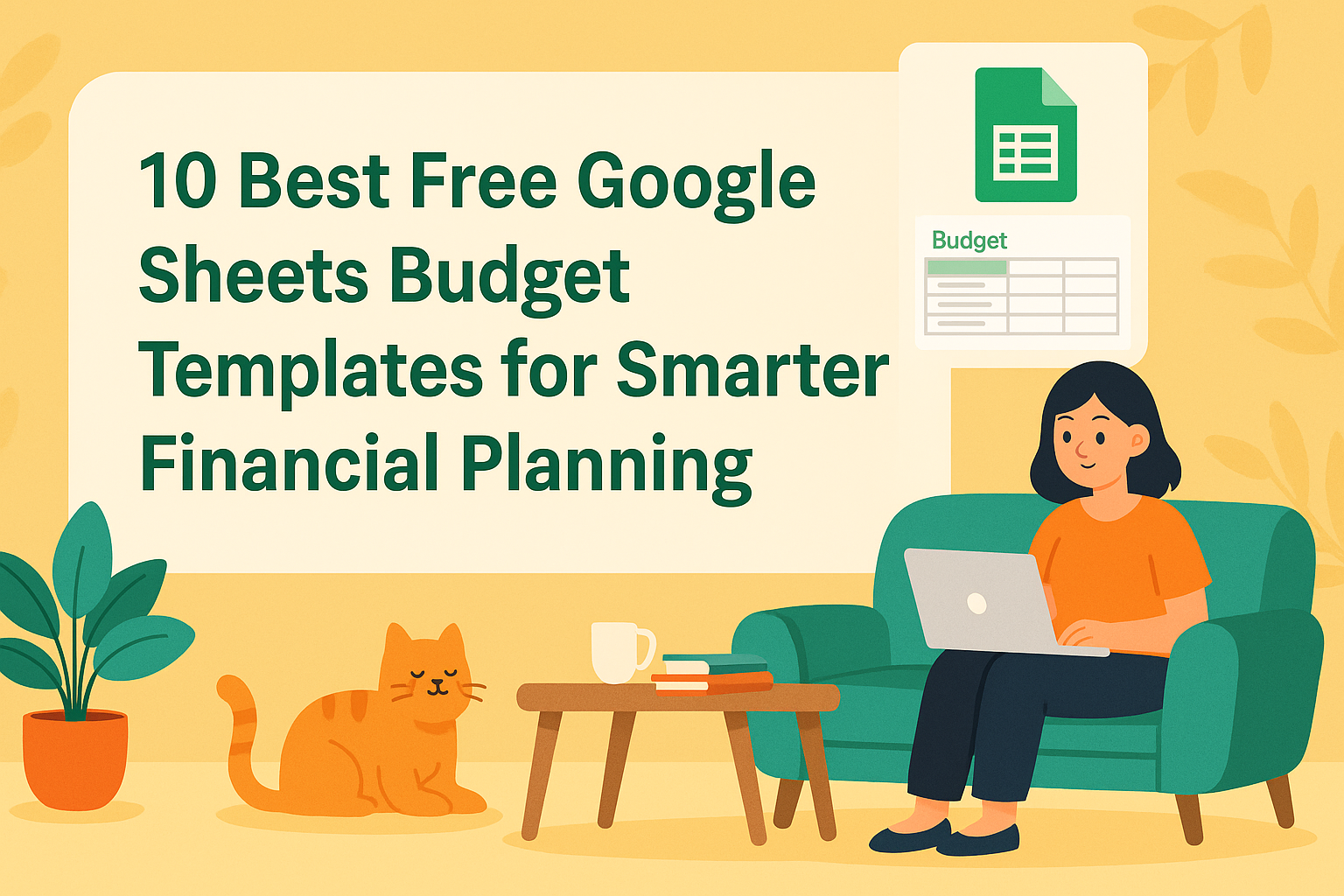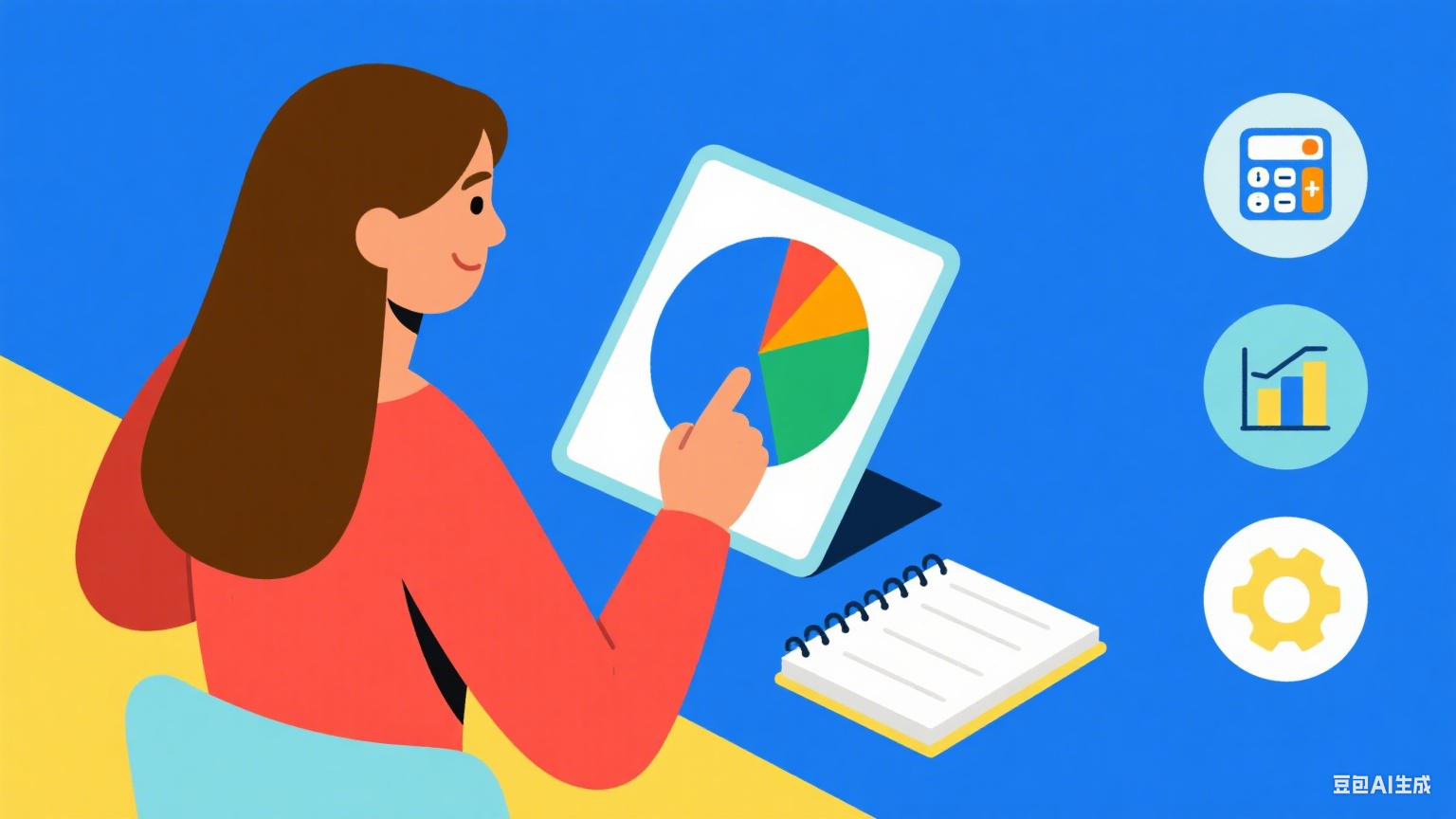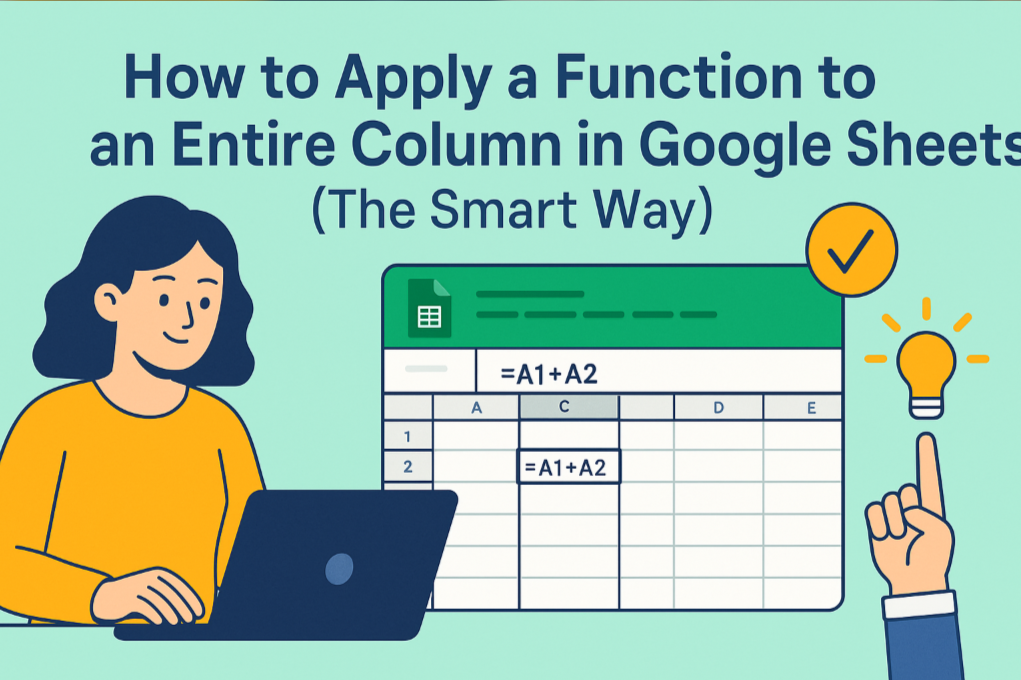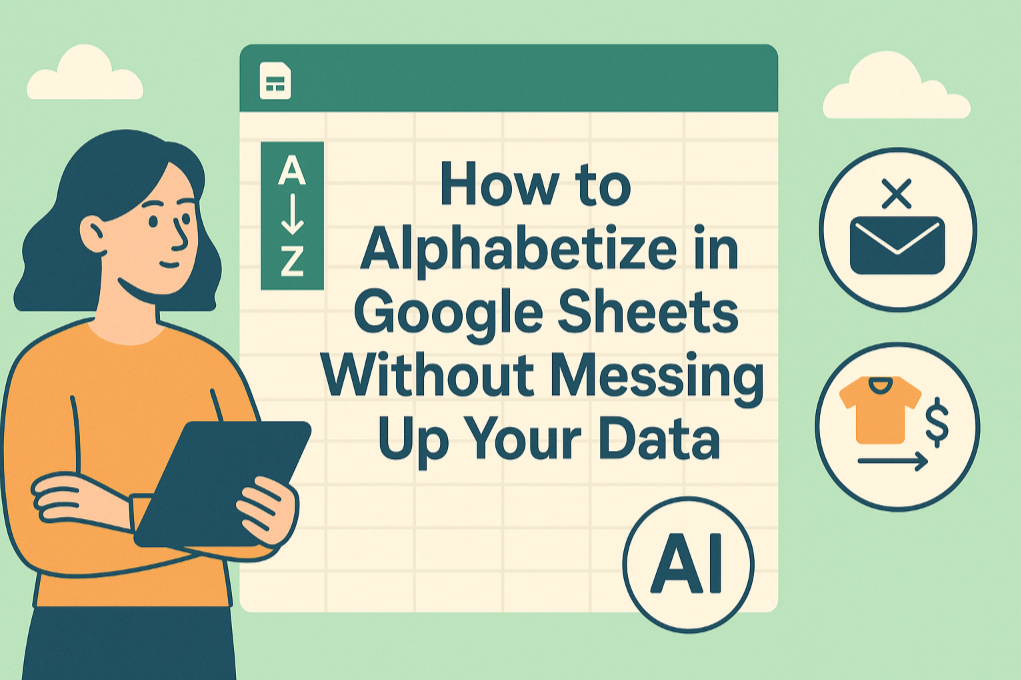是否曾盯著電子表格,苦惱如何讓原始數據真正發揮價值?作為Excelmatic的成長經理,我每天都會看到這個挑戰——團隊埋頭計算數字,卻難以清晰呈現。在公式後添加文字,能將枯燥的計算轉化為具有洞察力的數據點。
為何要結合文字與公式?
說實話——單獨的數字無法說明完整故事。"$10,000"可能是驚人的營收,也可能是慘重的虧損,全看上下文而定。這時文字就能派上用場。
在Excelmatic,我們發現帶有清晰標籤的表格在內部共享頻率高出3倍。它們直接促成了更好的商業決策。
簡單方法:使用 & 運算符
這是我們推薦給Excelmatic用戶的最快方法:
- 點選目標儲存格
- 輸入
=SUM(A1:A10) & " 總銷售額" - 按下 Enter
搞定!您的加總現在會自豪地顯示為「總銷售額」。& 符號是快速添加文字的最佳夥伴。
進階需求:CONCATENATE函數
複雜組合時,CONCATENATE是您的好幫手:
=CONCATENATE("第三季結果:", TEXT(SUM(B2:B20), "$#,##0"), "營收")
產出專業結果如:「第三季結果:$24,500營收」
專業提示:Excelmatic的AI公式生成器能自動寫出這類串接公式——只需描述您的需求!
用TEXT()函數專業格式化
數字有時需要打扮:
=TEXT(AVERAGE(C1:C30), "0.0%") & " 平均完成率"
輸出:「87.5% 平均完成率」
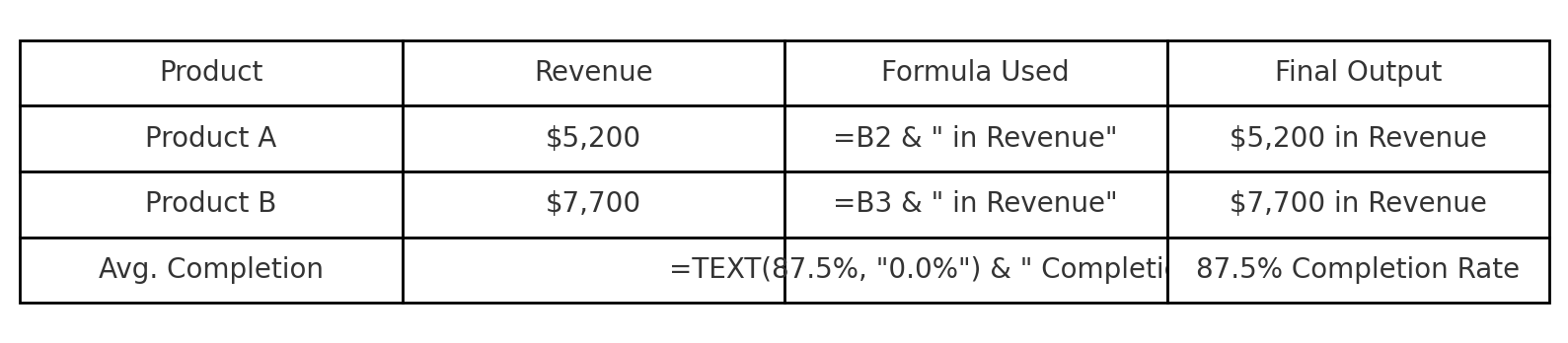
避免常見錯誤
我們常見到這些失誤:
- 元素間忘記留空格(導致結果擠在一起)
- 混用數字格式(引發#VALUE錯誤)
- 過度複雜化簡單標籤
解決方案?Excelmatic的公式驗證器能在這些問題破壞報表前將其捕獲。
高手技巧
給進階用戶:
- 陣列公式:一次性為整欄添加文字
- 條件標籤:用IF語句根據數值變更文字
- 動態日期:結合TODAY()與文字實現自動更新報表
對企業的重要性
清晰的數據呈現能帶來:
- 更快的決策速度
- 減少釐清會議
- 獲得更多利害關係人支持
在Excelmatic,我們建立了智能範本,能自動格式化並標記您的計算——因為不該有人浪費時間手動在每個加總後輸入「總計」。

最終建議
為公式添加文字,能讓電子表格從數字計算器升級為敘事工具。雖然Google Sheets已能妥善處理,但像Excelmatic這樣的工具更進一步,透過AI將整個流程自動化。
想了解能節省多少時間?試試讓Excelmatic自動生成您的下一份報表——包含標籤、格式化等所有細節。未來的您會為此感謝自己。